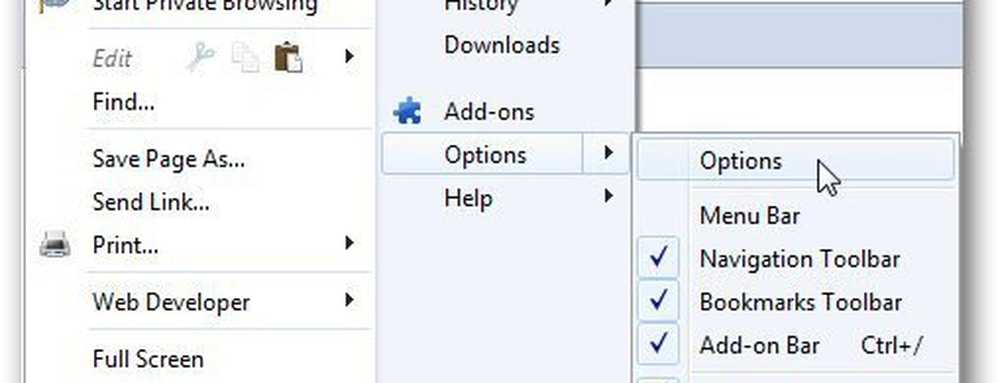Hoe eerste logon Hi-animatie uit te schakelen met behulp van het register of groepsbeleid in Windows 10

Windows 10 neem enkele minuten de tijd om uw pc in te stellen wanneer u Windows 10 installeert of een upgrade uitvoert naar een nieuwe versie. Gedurende deze tijd start het een reeks schermen die beginnen met 'Hoi'. Als je het wenst, kan je het schakel de eerste inloganimatie uit gebruik van het Windows-register of groepsbeleidsobject. Dit versnelt natuurlijk niet, maar de animatie wordt alleen uitgeschakeld.
Schakel eerste aanmelding Hi-animatie uit in Windows 10

Local Group Policy Editor-methode
We beginnen met de Windows Group Policy Editor. Open het dialoogvenster 'Uitvoeren' om het te openen 'gpedit.mscen druk op de Enter-toets.
Vervolgens gaat u naar Lokaal computerbeleid> Computerconfiguratie> Beheersjablonen> Systeem> Aanmelden.
In Logon ziet u aan de rechterkant een optie die wordt gelezen Toon eerste inloganimatie. Dubbelklik op dit beleid om het bijbehorende configuratievenster te openen. Zet het vervolgens op 'invalide'.

Met deze beleidsinstelling kunt u bepalen of gebruikers de eerste aanmeldingsanimatie zien wanneer ze zich voor de eerste keer aanmelden bij de computer. Dit is van toepassing op zowel de eerste gebruiker van de computer die de initiële installatie voltooit als gebruikers die later aan de computer worden toegevoegd. Het bepaalt ook of gebruikers van Microsoft-accounts de aanmeldingsprompt krijgen aangeboden voor services tijdens hun eerste aanmelding. Als u deze beleidsinstelling inschakelt, zien Microsoft-accountgebruikers de aanmeldprompt voor services en krijgen gebruikers met andere accounts de aanmeldingsanimatie. Als u deze beleidsinstelling uitschakelt, zien gebruikers de animatie niet en zien gebruikers van Microsoft-accounts de aanmeldingsprompt voor services niet. Als u deze beleidsinstelling niet configureert, ziet de gebruiker die de eerste Windows-instelling heeft voltooid, de animatie tijdens de eerste keer aanmelden. Als de eerste gebruiker de eerste installatie al had voltooid en deze beleidsinstelling niet is geconfigureerd, zien gebruikers van deze computer de animatie niet.
De actie wanneer bevestigd, schakelt de Windows 10 "Hallo" -animatie uit.
Als uw versie van Windows 10 niet met de Groepsbeleid-editor wordt geleverd, kunt u Policy Plus gebruiken, of u kunt de registerbewerkingsmethode gebruiken.
Windows-register gebruiken
Open Windows Register-editor. Tik daarvoor tegelijkertijd op de Windows-toets + R om het dialoogvenster 'Uitvoeren' te starten. Typ 'regedit.exe' in het lege veld van het vak en druk op Enter. Bevestig de UAC-prompt en ga naar het volgende pad-
Computer \ HKEY_LOCAL_MACHINE \ SOFTWARE \ Microsoft \ Windows \ CurrentVersion \ Policies \ System
Open de map Systeem, klik met de rechtermuisknop in een gedeelte van het rechterdeelvenster in het rechterdeelvenster en selecteer Nieuw> DWORD (32-bits waarde).
Geef de sleutel een naam EnableFirstLogonAnimation, dubbelklik erop en controleer of de waarde is ingesteld op 0 om de animatie te verbergen.

Hierna merkt u niets wanneer u zich aanmeldt bij een nieuw Windows 10-account aanmelden Hallo animatie verschijnen. In plaats daarvan ziet u een ronddraaiende cirkel met het volgende bericht:Windows voorbereiden'.
Ik hoop dat dit helpt!